Uruchom sklep WooCommerce w 60 minut lub mniej
Opublikowany: 2021-09-29Od wielu lat eCommerce odnotowuje wzrost sprzedaży z roku na rok. Częściowo dzięki globalnej pandemii Covid trend ten gwałtownie przyspieszył w latach 2020/2021, przy szacowanej sprzedaży 4,5 biliona dolarów. Prawdopodobnie ten trend się utrzyma. Tak więc, jeśli chcesz wziąć udział w akcji, pierwszą rzeczą, którą musisz zrobić, jest zbudowanie witryny eCommerce. Na szczęście nigdy nie było to prostsze dzięki WordPress i WooCommerce.
W tym artykule omówimy, jak skonfigurować zupełnie nową witrynę eCommerce od podstaw za pomocą WordPress i WooCommerce hostowanych na Pressidium w mniej niż 60 minut. Kontynuujmy!
Czym jest WooCommerce?
WooCommerce to wtyczka eCommerce działająca na WordPressie (jeśli nie masz 100% pewności, czym jest WordPress, zapoznaj się z tym artykułem). Dodaje wszystkie funkcje zwykle potrzebne do Twojej witryny, abyś mógł szybko i łatwo sprzedawać online.
WooCommerce jest własnością Automattic, firmy stojącej za WordPressem. Dzięki temu ciężkiemu wsparciu jest to niesamowicie dobrze rozwinięta wtyczka, która wciąż się poprawia i rozwija. Istnieje pokaźna biblioteka rozszerzeń, która zapewnia zarówno bezpłatne, jak i płatne rozszerzenia, które pozwalają dodać dodatkowe funkcje do sklepu WooCommerce. Szacuje się, że ponad milion sklepów eCommerce korzysta z WooCommerce, w tym niektóre znane marki. W połączeniu z mocą WordPressa, WooCommerce jest doskonałym wyborem dla każdego, kto chce skonfigurować sklep eCommerce. Co więcej, korzystanie z niego jest bezpłatne!
Budowanie sklepu WooCommerce
Teraz wiemy, czym jest WooCommerce, przejdźmy przez kroki, które musisz wykonać, aby uruchomić swoją witrynę eCommerce. Nie będziesz miał trudności z uruchomieniem i uruchomieniem podstawowych elementów Twojego sklepu w ciągu godziny. Oczywiście niektóre rzeczy, takie jak propagacja nazwy domeny i tak dalej, mogą potrwać dłużej. Jednak, jak mam nadzieję, że ten artykuł pokaże, uruchomienie nowego sklepu eCommerce naprawdę nie jest takie trudne.
Krok pierwszy: zakup nazwy domeny
Będziesz potrzebować nazwy domeny, jeśli jeszcze jej nie masz. Ten artykuł z pewnością nie jest wystarczająco szczegółowy, aby przejść do sedna brandingu, ale wystarczy powiedzieć, że najlepiej wybrać nazwę domeny, która odzwierciedla Twoją markę, jest łatwa do przeliterowania i używa rozszerzenia (np. .com), które jest odpowiedni dla Twojej grupy docelowej. Innymi słowy, używanie domeny .co.uk (która jest rozszerzeniem domen używanych przez firmy z Wielkiej Brytanii) prawdopodobnie nie byłoby odpowiednie, gdyby Twoja firma sprzedawała klientom w Kanadzie!
Aby kupić nazwę domeny, musisz skorzystać z rejestratora. Są setki do wyboru, ale polecamy sprawdzić Namecheap.
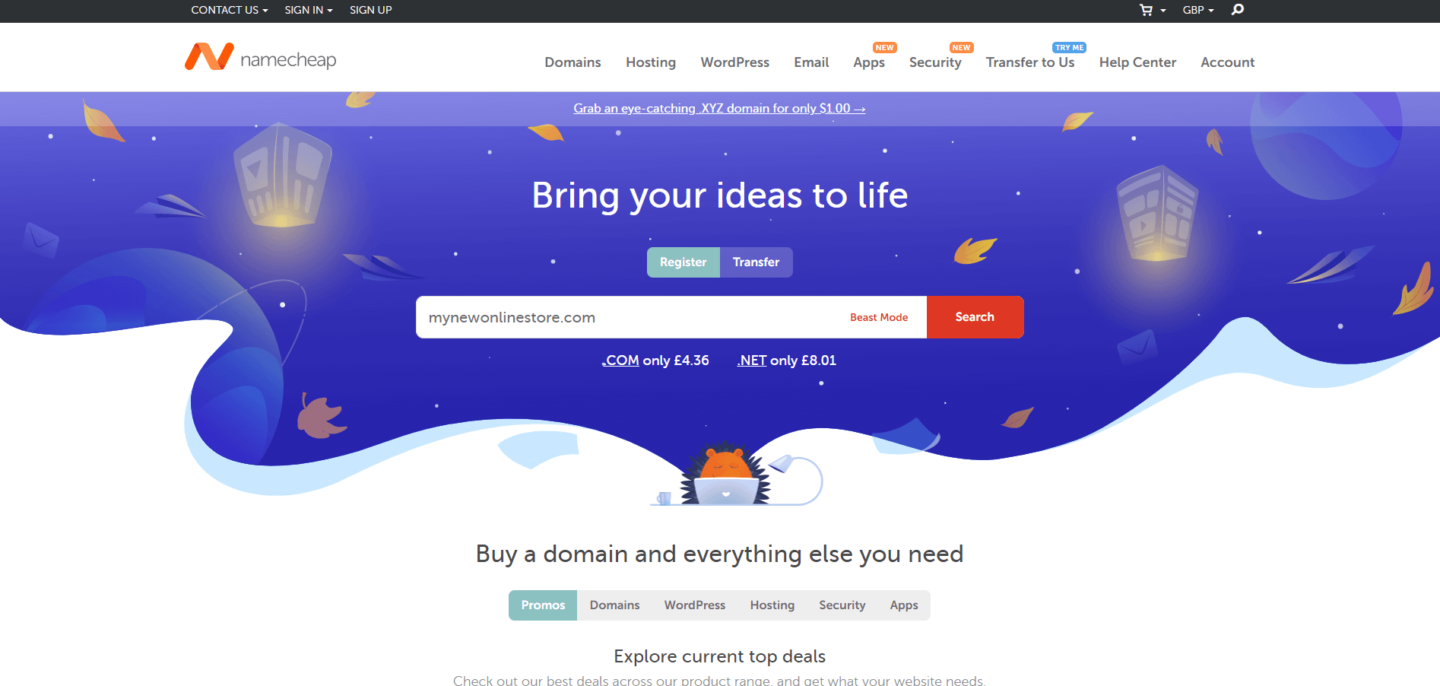
Udaj się na ich stronę, użyj narzędzia wyszukiwania, aby znaleźć domenę, a następnie ją kup.
Krok drugi: hosting
Aby uruchomić swój sklep WooCommerce, musisz kupić hosting. Warto zainwestować kilka dodatkowych dolarów w hosting nawet na tak wczesnym etapie przedsięwzięcia. Dobrej jakości zarządzany hosting WordPress może w rzeczywistości zaoszczędzić pieniądze na dłuższą metę, a także znaczną ilość czasu i stresu! Nie popełnij błędu, myśląc, że wszystkie hostingi są sobie równe i że będziesz w porządku z pakietem hostingowym typu bare bones… naprawdę nie będzie! Zanim przekażesz ciężko zarobione pieniądze na plan hostingowy, zapoznaj się z naszym najnowszym przewodnikiem po hostingu WordPress, abyś mógł podjąć świadomą decyzję.
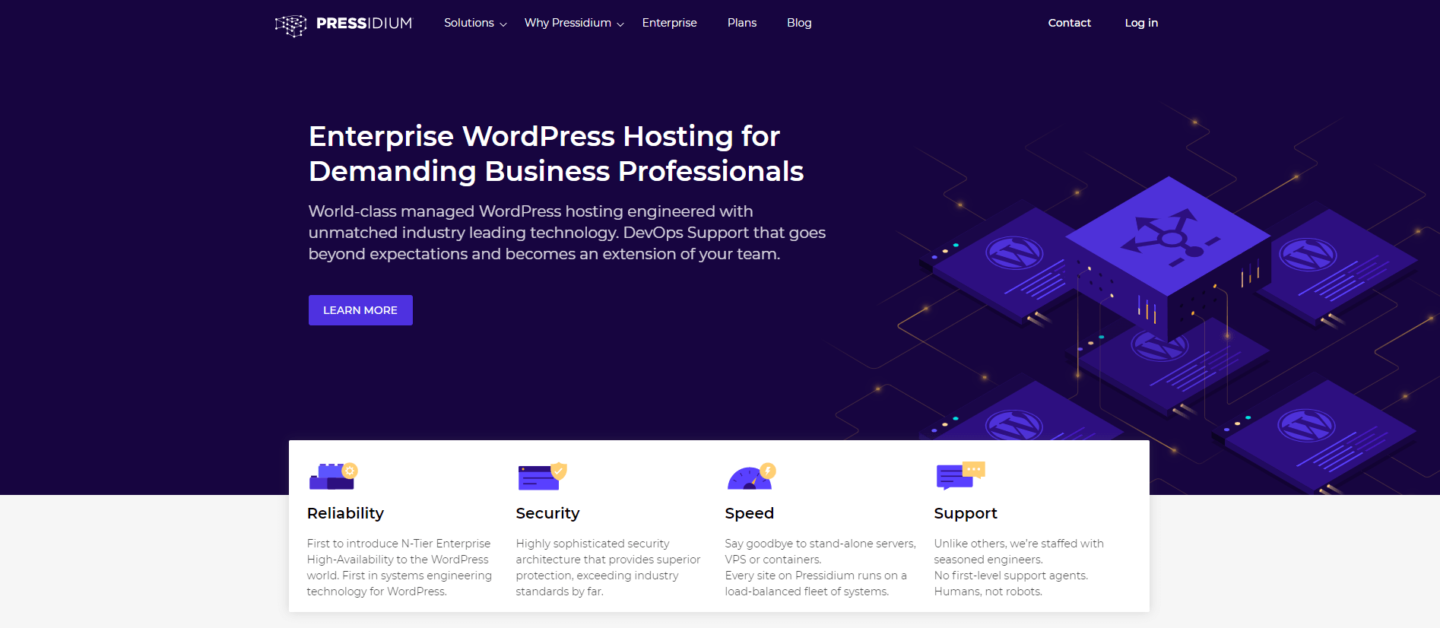
Być może nie będzie zaskoczeniem, że w tym przykładzie użyjemy hostingu WordPress Managed Pressidium!
Krok trzeci: rozkręcenie witryny WordPress
Kupiłeś hosting i zalogowałeś się do swojego nowego, błyszczącego pulpitu nawigacyjnego konta. To, co zrobisz dalej, będzie w dużej mierze zależeć od wybranego hosta. W idealnym przypadku uruchomienie nowej witryny zajmie tylko kilka chwil. Jeśli tak się nie stanie, może pomyśl o otrzymaniu zwrotu pieniędzy i wypróbowaniu alternatywnego hosta!
Jeśli korzystasz z Pressidium, po prostu kliknij przycisk „Nowa witryna”, który zobaczysz po uruchomieniu, podaj podstawowe informacje o witrynie i naciśnij „Utwórz witrynę”.
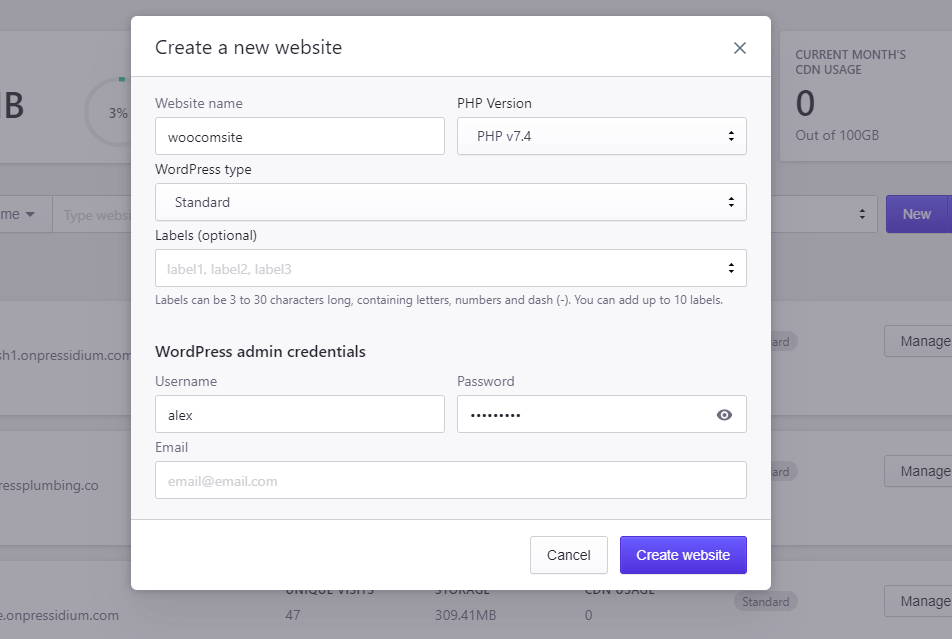
To wszystko… usiądź wygodnie, a za kilka minut otrzymasz wiadomość e-mail z informacją, że Twoja nowa witryna jest gotowa.
Krok czwarty: zainstaluj i skonfiguruj WooCommerce
Ok, teraz naprawdę do czegoś dochodzimy. Przejdź do nowej, błyszczącej instalacji WordPressa i zaloguj się. Przejdź do „Wtyczki> Dodaj nowy” i wyszukaj WooCommerce.
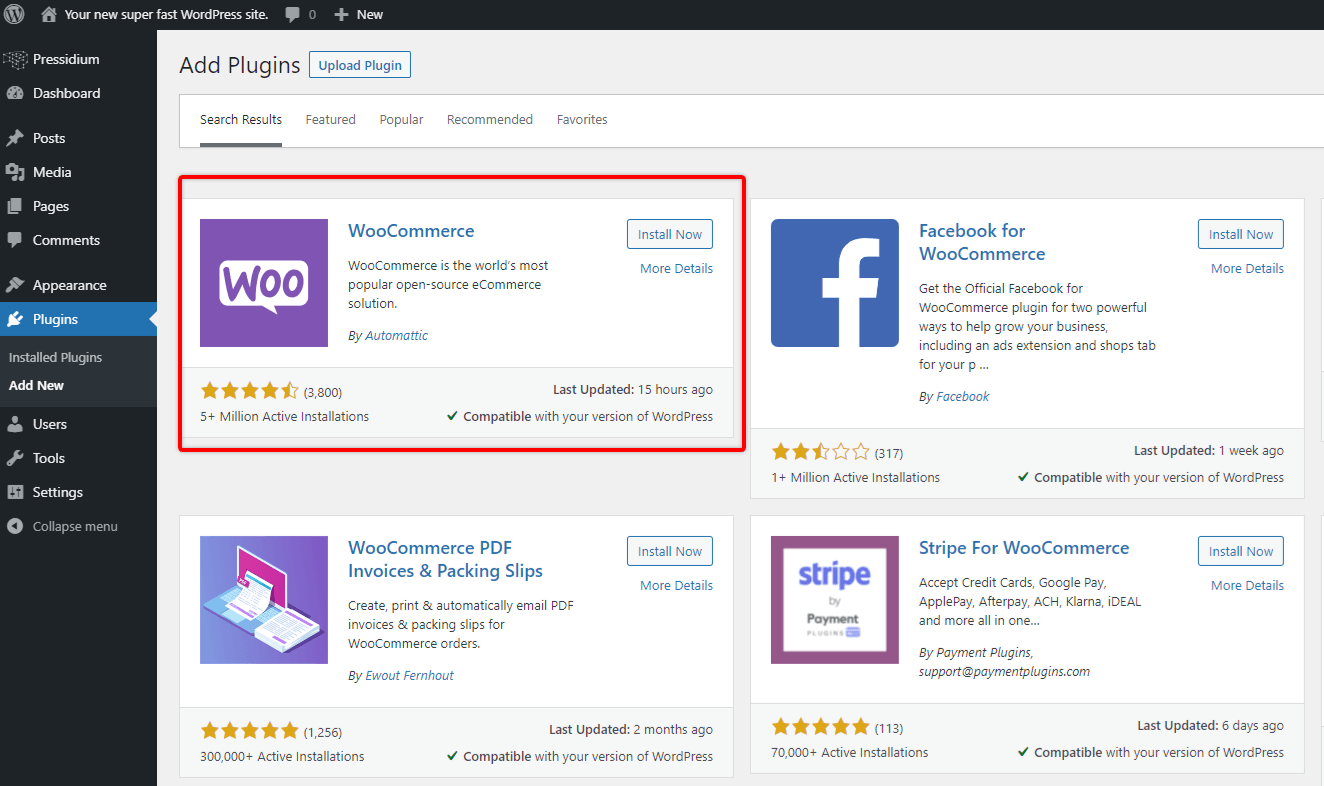
Kliknij „Zainstaluj teraz”, a następnie „Aktywuj”. WooCommerce załaduje teraz kreatora konfiguracji. Postępuj zgodnie z podanymi krokami. Najpierw zostaniesz poproszony o podanie adresu… jest to obowiązkowe, ponieważ WooCommerce wykorzystuje te informacje, aby jak najlepiej dostosować Twój sklep, ale nie martw się, nie będą one publicznie widoczne i możesz je edytować w późniejszym terminie.
Następnym krokiem będzie wybór Branży, w której będzie działał Twój sklep. Następnie zostaniesz zapytany, jakie produkty będą wyświetlane. Zobaczysz opcje, które obejmują:

- Produkty fizyczne
- Pliki do pobrania
- Subskrypcje
- Członkostwa
- Rezerwacje
- Wiązki
- Konfigurowalne produkty
Oprócz tych opcji, niektóre wyświetlają opłatę (np. 16 USD/miesiąc). Teraz, na samym początku tego artykułu, powiedzieliśmy, że WooCommerce jest darmowy. I to jest. Wspomnieliśmy również, że zapewniają one dużą bibliotekę rozszerzeń. Opłata, którą widzisz obok niektórych opcji listy produktów, dotyczy konkretnego rozszerzenia, które obsługuje ten typ produktu.
WooCommerce jest naprawdę niesamowite… nie tylko możesz sprzedawać fizyczne produkty za pośrednictwem swojego sklepu (a WooCommerce nie pobiera opłat za tę funkcję), ale możesz także sprzedawać takie rzeczy, jak subskrypcje, które są rozliczane przez klienta co tydzień, co miesiąc lub co rok. Jeszcze nie tak dawno budowa tego rodzaju funkcjonalności była naprawdę trudna. WooCommerce usunęło ból głowy związany z konfiguracją witryny do obsługi tego rodzaju transakcji, a opłata, którą pobierają, jest niczym w porównaniu z ilością czasu i pieniędzy, które musisz zainwestować, aby ręcznie dodać tego rodzaju funkcje do swojej witryny.
Nie martw się, jeśli na tym etapie nie masz pewności, jaką usługę chcesz zaoferować. Możesz dodać dowolne rozszerzenie w późniejszym terminie. Na razie po prostu wybierzemy „Produkty fizyczne” i przejdziemy do następnego kroku.
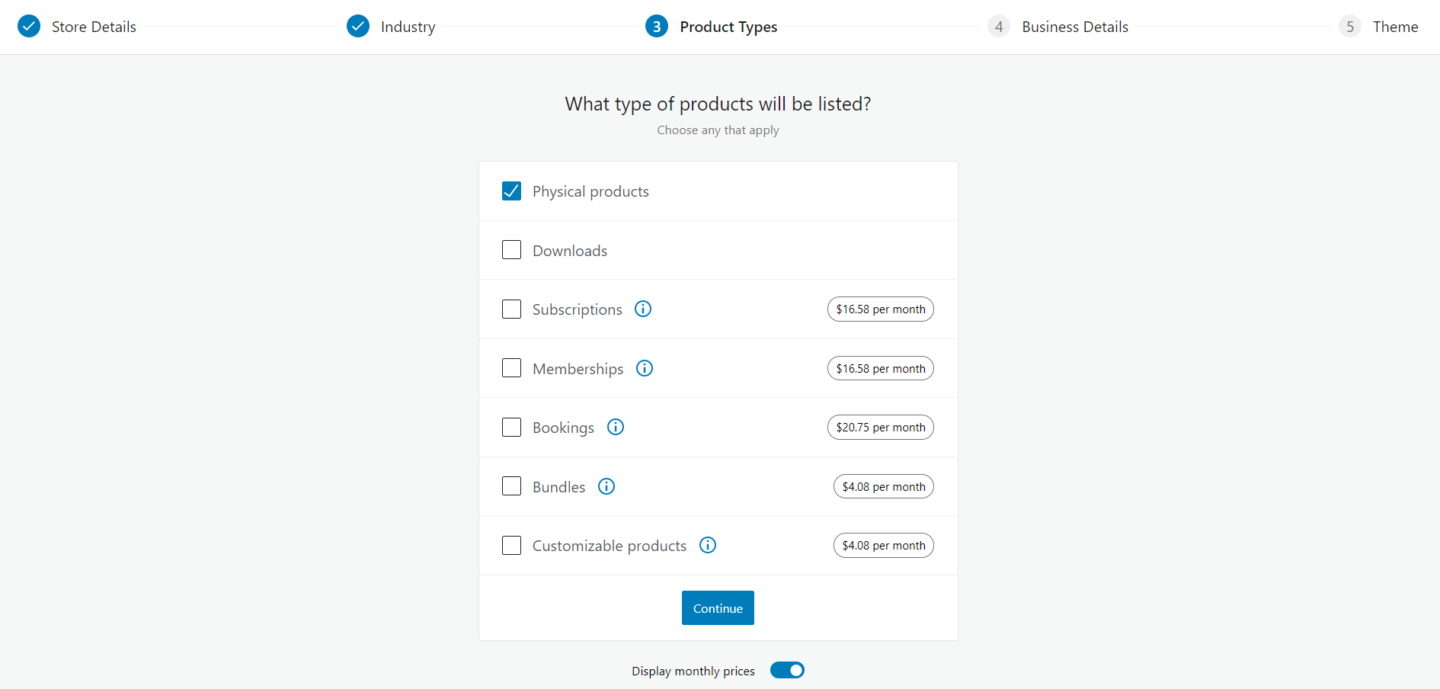
W następnym kroku zobaczysz wstępnie wypełnione pole wyboru „Dodaj polecane funkcje biznesowe do mojej witryny”. Możesz kliknąć małą strzałkę obok tego, aby dowiedzieć się, co to jest.
- Akceptuj karty kredytowe za pomocą Płatności WooCommerce
- Uzyskaj zautomatyzowany podatek od sprzedaży z podatkiem WooCommerce
- Zwiększ prędkość i bezpieczeństwo dzięki Jetpack
- Zwiększ poziom marketingu e-mailowego z MailPoet
To dwa pierwsze, które są najciekawsze. Najwyraźniej będziesz chciał mieć możliwość przyjmowania płatności w swojej nowej witrynie eCommerce. Tradycyjnie było to zaskakująco trudne do wykonania i obejmowało aplikacje i konta płatnicze innych firm. Teraz jednak WooCommerce sprawiło, że jest to niezwykle łatwe dzięki własnemu rozwiązaniu płatniczemu „Płatności WooCommerce”. Chociaż ostatecznie możesz zdecydować się na użycie innego procesora płatności w przyszłości, na razie WooCommerce Payments to najszybszy i najłatwiejszy sposób na dodanie tej kluczowej funkcjonalności do Twojej witryny.
Następny na liście jest podatek WooCommerce. Szanse na to, że będziesz musiał pobierać podatek od sprzedaży. To może być koszmar z różnymi stawkami w zależności od lokalizacji Twoich klientów. Po raz kolejny WooCommerce sprawił, że radioaktywnie trudne zadanie jest bardzo łatwe.
Po zainstalowaniu przynajmniej tych dwóch wtyczek możesz teraz przejść do następnego kroku.
Krok piąty: zainstaluj motyw
Mając spory kawałek drobiazgów, musisz teraz wybrać motyw dla swojego nowego sklepu eCommerce. Motyw kontroluje wygląd Twojej witryny. WooCommerce oferuje szeroką gamę odpowiednich motywów, z których wiele jest bezpłatnych. Możesz przetestować demonstrację tych motywów na żywo przed wybraniem jednego. I nie martw się, zmiana motywu na nowy w późniejszym terminie jest stosunkowo prosta.
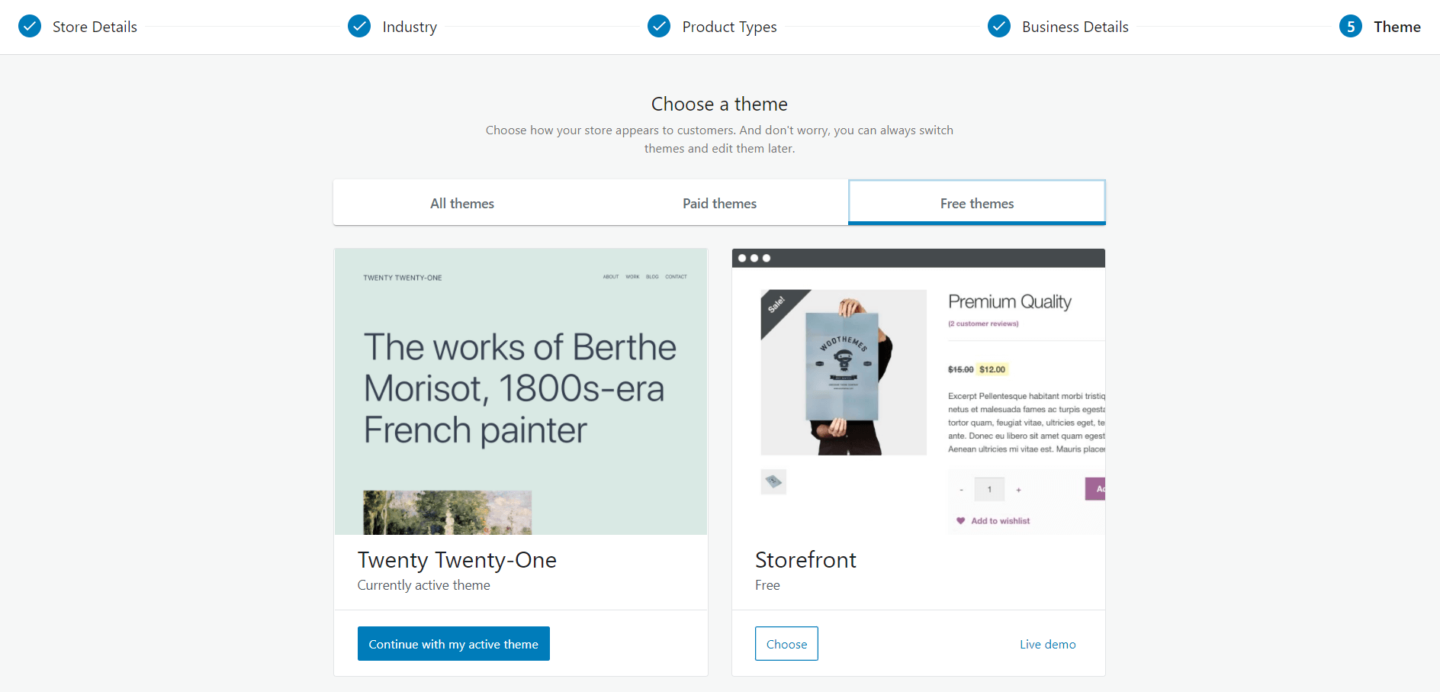
Zamierzamy wybrać „Storefront”, który jest dobrym, wszechstronnym motywem do rozpoczęcia pracy. Po wykonaniu tej czynności zostaniesz przekierowany do panelu sterowania WooCommerce, gdzie możesz rozpocząć ekscytujący proces dostrajania swojego sklepu WooCommerce! Ponownie, WooCommerce udostępnił łatwy w użyciu kreator, który przeprowadzi Cię przez proces finalizacji konfiguracji Twojego sklepu. To zawiera:
- Dodawanie produktów
- Konfigurowanie płatności
- Projektując swój sklep
- Konfiguracja wysyłki i podatku
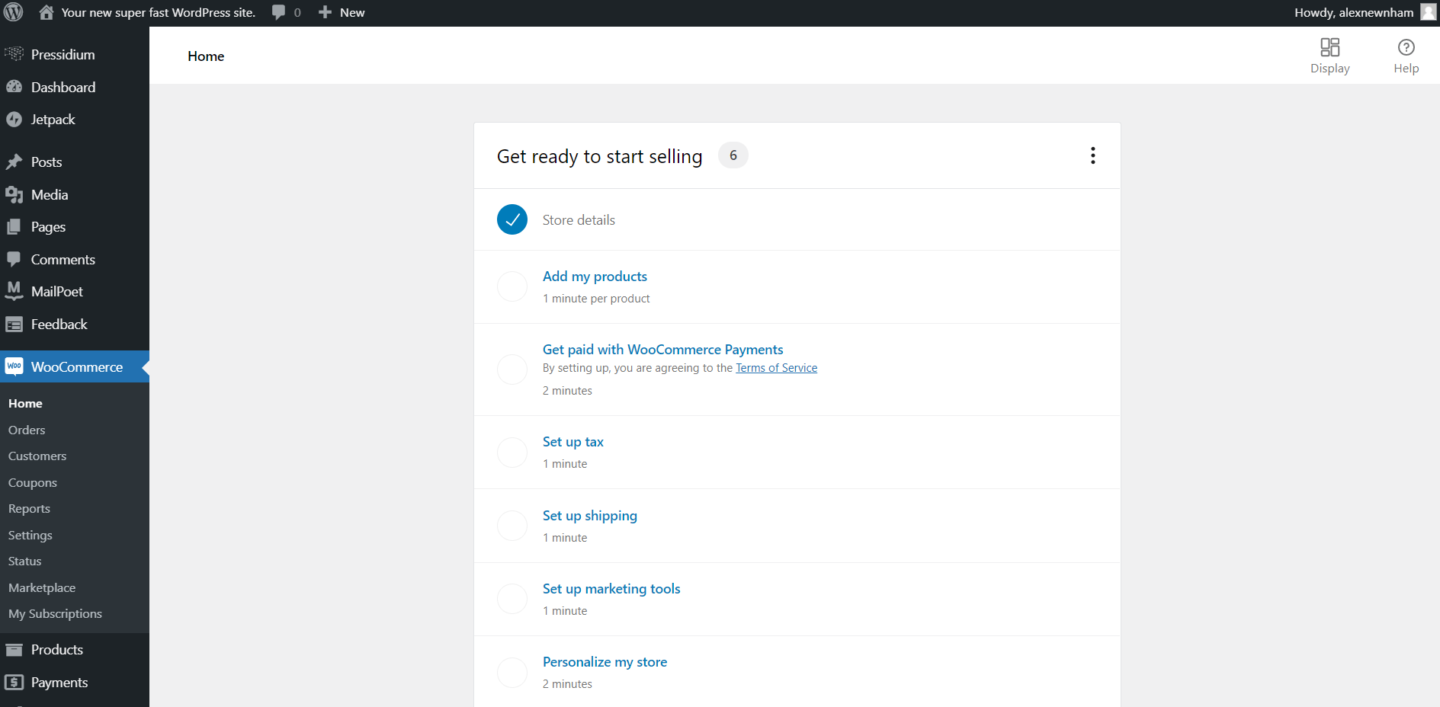
Nie będziemy przechodzić przez każdy z tych kroków, ponieważ są one dość oczywiste. WooCommerce pozwala zachować ładną i prostą obsługę lub, jeśli chcesz, zagłębić się w bardziej złożoną konfigurację. To jedna z fajnych rzeczy w WooCommerce. Uruchomienie sklepu eCommerce w ciągu 60 minut jest wystarczająco proste, ale wystarczająco wydajne, aby zapewnić wszystkie zaawansowane funkcje, których potrzebujesz, aby przenieść swój sklep na wyższy poziom.
Krok szósty: wskazanie swojej domeny
Po zakończeniu wstępnej konfiguracji ostatnim krokiem w uruchomieniu witryny jest skonfigurowanie nazwy domeny. Aby to zrobić, musisz zalogować się do panelu sterowania hosta, a także do panelu sterowania rejestratorów domen. Jeśli prowadzisz hosting na Pressidium, konfiguracja Twojej domeny jest bardzo prosta. Postępuj zgodnie z tymi instrukcjami tutaj.
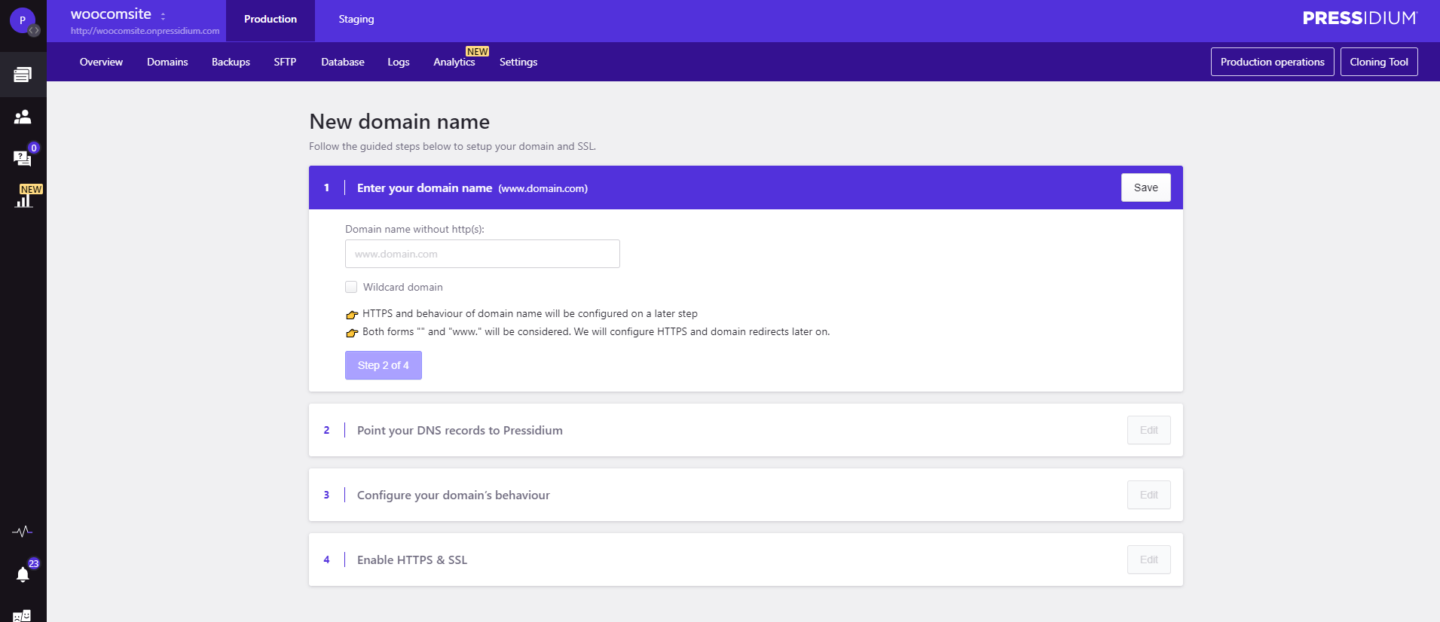
Po wykonaniu tych czynności Twoja strona powinna być teraz aktywna! Gratulujemy i witamy w ekscytującym świecie eCommerce. Życzymy powodzenia w nowym przedsięwzięciu!
